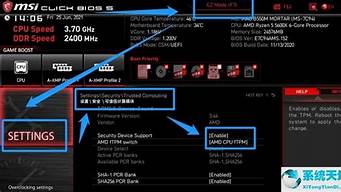1.怎么把XP SP3中文操作系统改成英文操作系统
2.全英文的xp home操作系统如何转换成中文啊?
3.纯英文版的正版windows,怎么样才能正常显示中文?
4.如何在英文XP中显示中文
5.如何在英文XP系统显示中文
6.Xp系统英文版该如何设置基本配置图文教程

首先要解决的就是中文的正确显示。打开控制面板,点击“Data, Time, Language , and Regional Options”,然后再点击“Regional and Language Options”,会弹出一个窗口,打开这个窗口的“Languages”选项卡,选中“Install files for East Asian languages(安装东亚语言支持)”(图一),然后点击“Apply”。这时系统可能会要求你插入操作系统的安装光盘并复制一些文件,完成后会重启动。启动好,所有的中文文件和中文网页就都可以正常打开和使用了。
网上很多人说,对于英文版的Windows XP,只要安装中文语言包就可以正确显示中文,其实这是不对的。中文语言包只能让英文版操作系统的界面由英文变成中文,并且要安装中文语言包,也要先装东亚语言支持;其次,中文语言包只能给英文版Windows XP Professional 安装,Home版并不能装语言包;最后,多国语言包不出售和提供下载,只是给一些大的企业用户准备的,个人和小用户并不容易得到。
中文软件的正确使用
在安装了东亚语言支持后,所有的中文文件都可以打开了,不过在你安装和运行软件的时候可能发现有部分的中文软件还是不能正常安装和运行,因为其界面上显示的还是乱码。但为什么有些中文程序就可以正常显示呢?
其实,所有能够正常显示的中文软件都是符合Unicode标准的,例如微软的Office,不用额外的设置,这些软件就可以在任何语种的平台上使用(当然前提是已经在不同语言的平台上安装了中文的字体)。不过有些不符合Unicode标准的程序在使用上就有些麻烦了,好在Windows XP中有设置的地方。
同样是在控制面板的“Regional and Language Options”设置下,打开“Advanced”选项卡,在这里有一个“Select a language to match the language version of the non-Unicode programs you want to use”的设置(图二),这里就是给你的非Unicode程序设置语言环境的。如果你比较常用简体中文的非Unicode程序,就在这里的下拉菜单中选择“Chinese(PRC)”,然后确定并重启动电脑。这样就可以正常使用这些程序了。
怎么把XP SP3中文操作系统改成英文操作系统
1.
打开“控制面板”,双击“regional
and
language
options”图标,打开区域和语言设置窗口;
2.
在区域和语言设置窗口中,选择“language”选项卡,将“install
files
for
east
asian
languages”
选项打勾;
3.
系统提示需要约230mb的空间,请选择确定并根据提示操作,成功后返回到“regional
options”
页中;
4.
在“regional
options”选项卡中的“standards
and
formats”下拉框中选择“chinese
(prc)”使用中文格式,“location”下拉框中选择“china”,表示当前所属区域为中国;
5.
在“language”选项卡中单击“details”按钮,在“settings”中的“default
input
language”下拉框中选择“chinese
(prc)-chinese(simplified)-us
keyboard”,并且在“install
serivces”中点击“add”按钮即可添加中文输入法。
全英文的xp home操作系统如何转换成中文啊?
1.在不重灌 XP 的前题下, 安装英文版 SP2 与 IE7, 将 XP 系统核心英文化
预设环境:
Windows XP Home / Professional Edition 繁体中文版
Windows XP Service Pack 2 繁体中文版
执行步骤:
'开始 → 执行 → regedit
HKEY_LOCAL_MACHINE\SYSTEM\ControlSet001\Control\Nls\Language
Default = 0409
InstallLanguage = 0409
ps. 繁体中文 = 0404; 简体中文 = 0804
HKEY_LOCAL_MACHINE\SYSTEM\ControlSet001\Control\Nls\Locale
(Default) = 00000409
'重新启动计算机
'开始 → 执行 → cmd
copy c:\windows\system32\ntdll.dll c:\
'安装英文版 Service Pack 2 (WindowsXP-KB835935-SP2-ENU.exe)
'开始 → 执行 → cmd
copy /y c:\ntdll.dll c:\windows\system32
'重新启动计算机
'安装英文版 Internet Explorer 7 (IE7-WindowsXP-x86-enu.exe)
'安装英文版 Windows Media Player 11 (mp11-windowsxp-x86-enu.exe) - 非必备
'Start → Control Panel → Regional and Language Options → Advanced
将 "Language for non-Unicode programs" 下拉选单设定为 "Chinese (Taiwan)", 让非 Unicode 的中文程序以繁体中文为预设字型, 才不会出现乱码
'Start → Control Panel → Internet Options → Languages → Add: English (United States) [en-US]
并将 English 调整为第一顺位
'将 C:\Windows\srchasst\mui 目录里的 0404 数据夹更名为 0409 (或另复制为 0409 数据夹) 才能正常使用 "搜寻" (Search) 功能
纯英文版的正版windows,怎么样才能正常显示中文?
下载中文语言包 安装 控制面板 区域和语言选项 管理 非UNi...程序的语言→中文(简体,中国)
然后再选格式→中文(简体,中国)
→应用(A)→需要重启→是
***END***
如何在英文XP中显示中文
英文Windows XP安装中文语言包
如果你安装的WINDOWS XP的英文版,但对于我们广大习惯于使用中文操作界面的用户显然是非常不方便的,为此微软公司也特意开发了东亚地区的语言包,下面我们将教您如何把英文的WINDOWS XP改头换面成我们喜欢的中文界面。
1、首先,在WINDOWS XP操作系统下将包含语言包的光盘放入光驱,计算机便自动运行出现微软的语言包安装协议,在这里我们要注意的是必须在下面的"Accept the License Agreement"前打上勾表示接受该协议,否则当然是不能安装语言包啦
2、现在出现在我们面前的是安装语言包的各项设置,在顶部的"Install languages for menus and dialogs"是安装语言菜单和对话的选项框,因为我们需要中文的WINDOWS XP,当然要勾选"Chinese (Simplified)"——简体中文这一项啦。
在底部的"Default user settings"(默认使用设置)选项框中,选择下拉菜单项中的"Chinese(Simplified)"简体中文;而在下面的勾选框里"Match the language for non-Unicode programs with the default user language"是指用默认的用户语言匹配非Unicode程序,"Match the default shell UI font with the default user language"是指用默认的用户语言匹配外壳用户界面字体。这里我来解释一下,对于某些会自动检测语言环境的程序,对其不同的语言会自已切换至相应的语言界面,而对于不支持多语言的程序,该设置可以让程序认为是默认的语言环境,即使该程序的菜单和对话以母语显示。为此我们建议把这两项都进行勾选,然后单击“OK”键继续。
3、现在系统进入复制文件阶段,按照提示取出windows xp语言包光盘,放入原“windows xp"的安装盘。系统便会自动将文件复制到你的硬盘中,期间大概需要几分钟的时间。
4、等到募?粗仆瓯虾螅?愕?鋈缦露曰翱颍?础症ES”立即重新启动计算机,按“NO”则不重新启动计算机,这里要提醒大家的是必须重新启动一次计算机以上的设置才会生效。当然您也可以按“NO”键后关闭其他的应用程序,然后再重新启动计算机。
5、现在我们重新启动了计算机,但发现WINDOWS XP的界面还是英文的,不要着急,因为我们还需进行一些手动的设置。选择“Start"开始菜单里的"Control Panel"控制面板项。
6、进入了计算机的控制面板,接着选择“Date,Time,Language,and Regional Options",即时间和语言和区域选项,在这里我们将进行语言项的设置。
7、在弹出的面板中选择“Languages"语言项。记住在“Install files for complex script and right-to-left languages(including Thai)"前打上勾,表示安装附加语言支持,其中包括阿拉伯文、亚美尼亚文、格鲁吉亚文、希伯来文、印度文、泰文和越南文。同时在下面的"Language used in menus and dialogs"(语言使用菜单和对话)下拉菜单框中选择“中文(简体)”,点击“APPLE”或者“OK”键继续。
8、接下来计算机又会进行文件的复制,在此过程中系统会提醒您插入windows xp的安装盘,将安装盘放入光驱,点击“OK”键便进行文件的复制,期间也需要几分钟的时间
9、文件复制完毕以后,系统会弹出对话框,提醒您需要重新启动后新的设置才能生效,单击“OK”键继续。
10、现在计算机便会讯问您是否立刻重新启动计算机,按“YES”键重新启动计算机,按“NO”键稍后启动计算机。
11、在重新启动计算机以后,我们便可以看到全中文界面的windows xp了,怎么样,是不是很漂亮啊?还犹豫什么?您也赶快去装一个吧!
如何在英文XP系统显示中文
--英文版Windows XP操作系统的中文支持设置
注意事项:本文以英文版Windows XP Professional为例进行介绍,Windows XP Home Edition的设置方法与此类似。
微软在Windows XP操作系统中不但提供了简、繁体中文字库,而且提供了相应的输入法支持,其中甚至包括了微软拼音输入法3.0,如果您要启用英文版Windows XP操作系统对中文的支持,可参考如下的方式设置:
1、打开控制面板,鼠标双击“Regional and Language Options”图标,打开区域和语言设置窗口;
2、在区域和语言设置窗口中,选择“Language”选项卡,将“Install files for East Asian languages” 选项打勾,如下图所示:
3、系统提示您需要约230M的空间,请选择确定并根据提示操作,成功后返回到“Reginal options” 页中;
4、在“Reginal Options”选项卡中的“Standards and formats”下拉框中选择“Chinese (PRC)”使用中文格式,“Location”下拉框中选择"China",表示当前所属区域为中国
5、在“Language”选项卡中单击“Details”按钮,在“Settings”中的“Default input language”下拉框中选择“Chinese (PRC)-Chinese(Simplified)-US Keyboard”,并且在“Install serivces”中点击“Add”按钮即可添加中文输入法
Xp系统英文版该如何设置基本配置图文教程
首先要安装东亚语言支持。转到Languages选项卡,如下图所示,把Install files for East Asian languages这项选上,按Apply按钮。这时系统可能会要求你插入Windows XP操作系统的安装光盘以复制一些文件。完成了这步,你的电脑就能正确显示所有符合Unicode标准的中文了,但是对GB、GBK码的简体中文和Big5码的繁体中文还是显示乱码。
然后转到Advanced选项卡,如果你使用中国大陆的简体中文,就在Language for non-Unicode programs的下拉选择框中选择Chinese(PRC),然后按底下的Apply按钮。完成了这步,你的电脑里应该就能正确显示GB、GBK码的中文了。而如果你使用台湾或香港的Big5繁体中文,就要在Language for non-Unicode programs的下拉选择框中选择Chinese(Taiwan)或Chinese(Hong Kong)。
2、使Windows XP能输入中文
到Languages选项卡上点击Details按钮:
点Add按钮,把Add Input Language设成Chinese(PRC),在Keyboard layout/IME的下拉选择框里选择一种你想使用的输入法,比如我们这里选择了中文简体全拼。点OK按钮,在Text Services and Input Languages窗口就可见到输入法已经加入了.
怎样快速切换非Unicode程序的语言设置
前面已经了解到了,对于非Unicode程序,只要在控制面板中指定一种语言环境就可以正常使用,不过大部分中国人可能都遇到过这种情况:需要同时运行简体中文和繁体中文的非Unicode程序。这可怎么办,由于各种原因,简体中文和繁体中文的文字编码是不同的,这也就造成了在简体中文操作系统上使用繁体中文非Unicode程序会显示乱麻的问题,虽然我们可以为非Unicode程序设置一种语言环境,不过对于经常需要使用多种语言软件的人来说就麻烦了,一方面每次重新设置了语言环境后需要重启动电脑,另一方面同一时间只能设置一种语言环境,如果想要同时运行多种语言的程序就困难了。
面对这种情况,常规的方法是继续使用以前的中文平台,不过现在Windows 自己就有了解决方法,就是依靠微软的AppLocale 工具。
下载。
安装成功后可以从开始菜单中启动AppLocale,该软件的界面非常简单,点击“Next”,接下来可以看到图三的界面,这里有两种选择方式,如果你正准备全新安装一个非Unicode程序,就选中“Add or Remove Programs”,然后点击“Browse”按钮定位安装程序;如果你是要使用一个已经安装好了的非Unicode程序,就选择“Lunch an Application”,然后点击“Browse”按钮,并选中你要运行的程序的可执行文件。点击“Next”后程序会需要你选择想要使用的语言类型,如果你安装或者运行的程序是繁体中文的,就在下拉菜单中选择“中文(繁体)”,然后继续点“Next”,并点“Finish”结束设置。之后选中的程序会开始自动运行,而以前的乱码也全部正常显示了。
经过测试,AppLocale 工具对大部分的非Unicode程序都有效,不过遗憾的是该软件目前只能在Windows XP和Windows Server 2003 上使用
最近,有一些刚刚安装完英文版XP系统的用户反映在开机后,自己电脑的任务栏右下角老是会跳出一个TakeatourofWindowsXP的气泡和安全中心警告。那么,我们该怎么办呢?想要关闭这两个警告,就需要我们对xp系统进行基本配置的设置。接下来,小编就向大家分享Xp系统英文版设置基本配置的具体方法。
系统推荐:xp系统纯净版
具体方法
1、当系统启动后,弹出TakeatourofWindowsXP气泡时,我们单击此气泡信息;
2、在WindowsXPTour对话框中直接单击Next;
3、在播放完动画后,单击后下角的红色关闭按钮(叉号),如果不想看此动画,可以直接单击左下角的SkipIntro跳过动画;
4、右击任务栏中红色的带有叉号的盾牌,在弹出的菜单中选择OpenSecurityCenter;
5、单击ChangethewaySecurityCenteralertsme,打开警告设置设置对话框;
6、在AlertSettings对话框中取消所有的选中项。单击OK保存设置。
通过上面几个步骤的操作,我们就能完成Xp系统英文版基本配置的设置工作了,之后我们就能告别烦人的提示了。